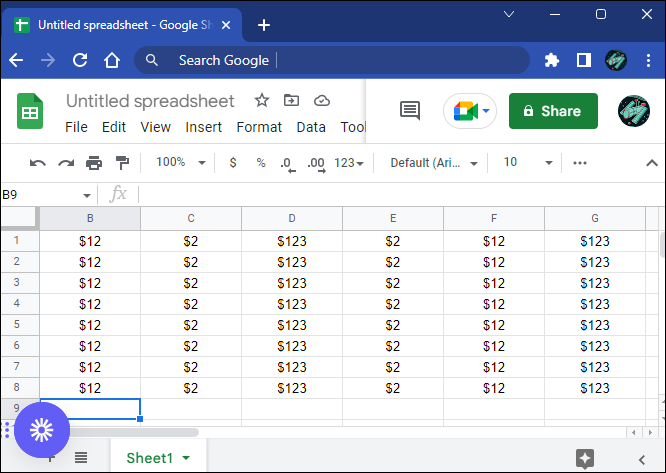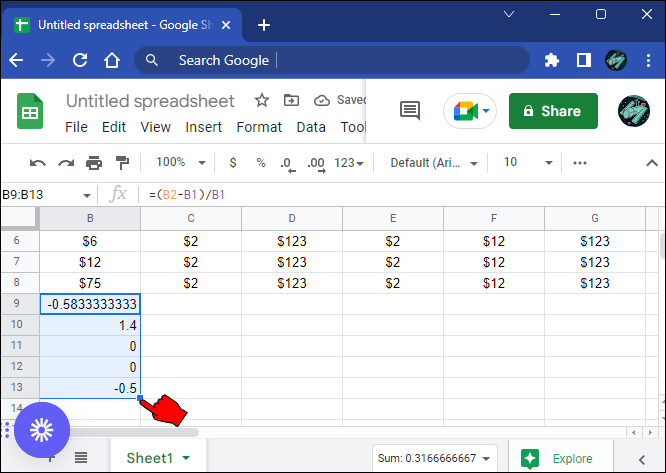Как рассчитать процентное изменение в Google Таблицах
В деловом мире важно знать процентные изменения. Независимо от того, отслеживаете ли вы рост вашей компании или определяете, сколько вы заработаете на новых инвестициях, процентные изменения могут стать решающими факторами при принятии обоснованных решений.
К счастью, Google Таблицы позволяют легко и быстро рассчитать процентные изменения. Это руководство покажет вам, как это сделать, выполнив несколько простых шагов. Давайте начнем.
Программы для Windows, мобильные приложения, игры - ВСЁ БЕСПЛАТНО, в нашем закрытом телеграмм канале - Подписывайтесь:)
Расчет процентного изменения
Чтобы вычислить процентное изменение между двумя числами, вычтите первое число из второго числа, а затем разделите результат на первое число. Полученное десятичное число умножается на 100, чтобы получить процентное увеличение или уменьшение как целое число.
Например, если переменная увеличивается с 10 до 15, процентное изменение можно рассчитать, вычитая 10 из 15 (15-10=5) и затем разделив 5 на 10 (5/10=0,5). Это дает 0,5, что при умножении на 100 дает 50 (0,5*100=50). Таким образом, наблюдается 50-процентное увеличение с 10 до 15.
Те же принципы применяются и при расчете уменьшения. Просто измените порядок чисел при вычитании, чтобы получить отрицательный результат вместо положительного.
Например, если переменная уменьшается с 15 до 10, процентное изменение можно рассчитать, вычитая 15 из 10 (10–15 = минус 5) и затем разделив минус 5 на 15 (минус 5/15 = минус 0,3333). Это дает минус 0,3333, что при умножении на 100 дает 33,33 (0,3333*100=33,33). Таким образом, наблюдается снижение на 33,33 процента с 15 до 10.
Расчет процентного изменения в таблицах Google с использованием простого подхода
Самый простой метод расчета процентного изменения в Google Sheets заключается в следующем.
- Откройте Google Таблицы и создайте новый лист.

- Введите свои данные в лист. В этом примере мы будем использовать данные о продажах за десять лет, причем продажи за последний год указаны слева.

- В новом столбце рассчитайте процентное изменение по сравнению с первым годом. Для этого используйте формулу «=(B2-B1)/B1», где B1 — продажи второго года, а B2 — продажи первого года.

- Нажмите «Ввод», чтобы сгенерировать процентное изменение за второй год.


- Используйте дескриптор перетаскивания для автоматического заполнения процентных изменений за оставшийся период.

Теперь вы сможете сразу увидеть, насколько ваши продажи увеличивались или уменьшались каждый год.
Проблема этого метода в том, что он рассчитывает процентное изменение не в фактических процентах, а в десятичных дробях.
Так, например, если B2 (продажи за первый год) равно 10, а B1 (продажи за второй год) равно 15, процентное изменение будет равно 0,5. Вам нужно будет преобразовать это значение в 50% вручную.
Вычисление процентного изменения в Google Sheets с помощью функции TO_PERCENT
Функция TO_Percent — удобный инструмент для расчета процентного изменения ваших данных. Одна из лучших особенностей этого подхода заключается в том, что он преодолевает недостатки простого подхода, который мы обсуждали выше, за счет автоматического преобразования изменений из одной ячейки в следующую в фактические проценты. Это удобно и облегчает понимание и интерпретацию данных.
Вот шаги для расчета процентного изменения с помощью функции TO_PERCENT. Опять же, мы предполагаем, что у нас есть показатели продаж за десять лет.
- Откройте новый Google Таблицы и введите свои данные.

- В новом столбце используйте формулу «=TO_PERCENT((B2-B1)/B1)», где B2 — продажи за первый год, а B1 — продажи за второй год.

- Нажмите «Ввод». Это даст вам процентное изменение за второй год.


- Перетащите маркер заполнения через оставшиеся ячейки в столбце процентов, чтобы автоматически рассчитать оставшиеся процентные изменения.

Так, например, если B2 равен 15, а B1 равен 10, процентное изменение будет равно 50%.
Процентное изменение по сравнению с одной ячейкой в Google Таблицах
В большинстве случаев нас интересует процентное изменение от одного периода, скажем, года к другому, причем эталоном всегда является период, предшествующий текущему. Например, при расчете процентного изменения за второй год эталоном является первый год, а базовым для процентного изменения за третий год — второй год.
Программы для Windows, мобильные приложения, игры - ВСЁ БЕСПЛАТНО, в нашем закрытом телеграмм канале - Подписывайтесь:)
Но что, если вы хотите использовать одну и ту же ссылку для расчета процентного изменения за все годы? Возможно, вы захотите рассчитать процентное изменение только на основе первого года. Для этого необходимо преобразовать ячейку, содержащую запись (продажи) за первый год, в ссылочную ячейку, добавив знак «$» перед буквой столбца и номером строки.
Используя функцию TO_PERCENT для выполнения расчетов, вы увидите, как будет выглядеть формула процентного изменения за первый год.
=TO_PERCENT((B2-$B$1)/$B$1)
Вы по-прежнему можете автоматически заполнить процентное изменение за оставшиеся годы, используя перетаскиваемый дескриптор заполнения, но ссылочная ячейка везде будет B1.
Отслеживайте прогресс, используя процентное изменение
Процентное изменение — относительно простая концепция, которая может быть полезна, если вы хотите отслеживать прогресс. Например, вы можете захотеть отслеживать, как ваши продажи сравниваются от одного месяца к другому, или вы можете сравнить процентный прирост двух разных цен на акции с течением времени.
Для расчета процентного изменения вы можете использовать простую формулу. А благодаря перетаскиванию дескриптора заполнения вам не нужно рассчитывать процентное изменение для всех периодов. Просто используйте первый результат для автоматического заполнения всех оставшихся ячеек.
Пробовали ли вы рассчитать процентное изменение в Google Таблицах, используя методы, описанные в этой статье? Если нет, попробуйте и дайте нам знать, как это происходит, в разделе комментариев ниже.